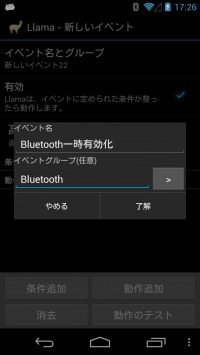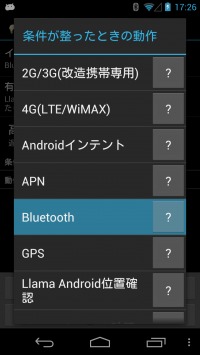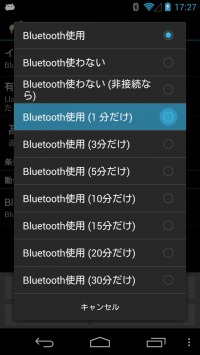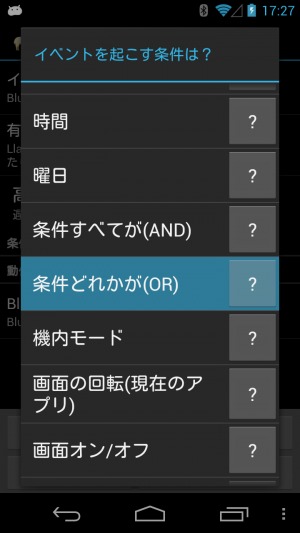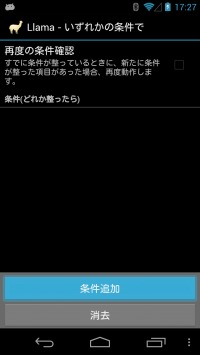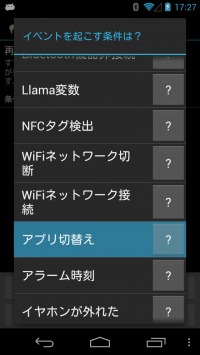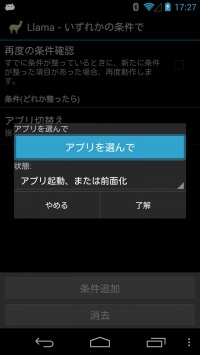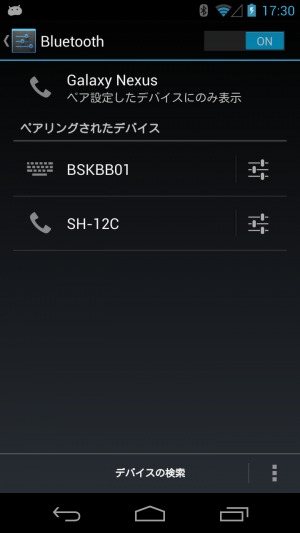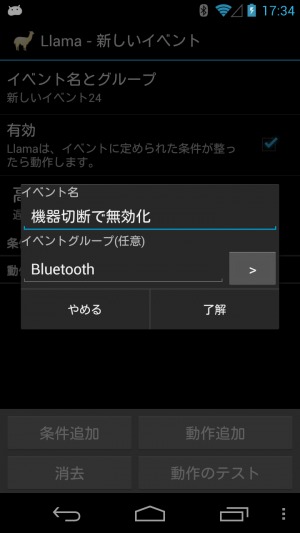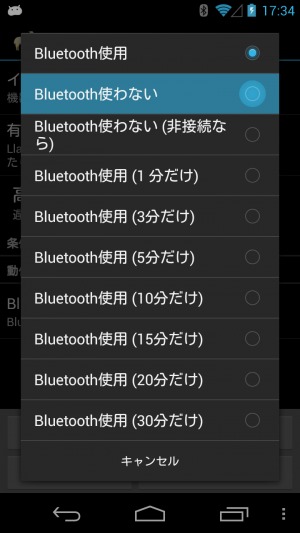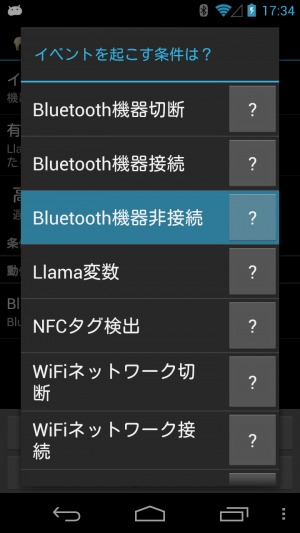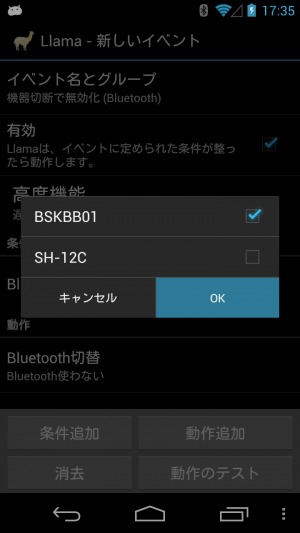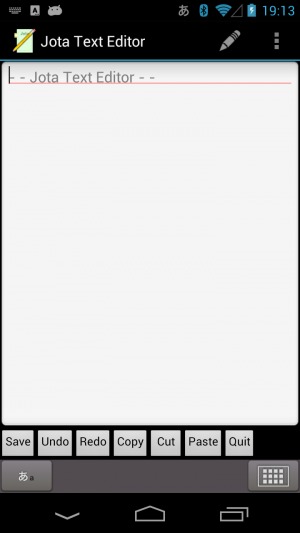【Llama活用】バッテリの無駄遣いを避けつつBluetoothキーボードを素早く利用
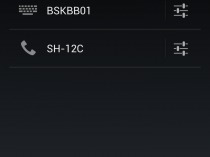
外出先で長文の入力をすることが多い場合などは、外付けキーボードがあると便利だ。しかし、周辺機器を無線接続するBluetooth機能は、有効に設定していると機器を接続していなくてもバッテリの消費量が増えてしまう。
だからと言って、長文を入力するたびにBluetoothを有効にして使い終わったら無効に切り替えるというのも面倒だ。
多機能な自動化アプリ「Llama」の機能を利用して、出来る限り省力化してしまおう。
テキストエディタなどのキーボードが必要なアプリを起動したときに自動的に有効に切り替えるだけでもいいが、既存のテキストを読むだけで入力は行なわないことも多い場合には、無駄なバッテリ消費が多くなってしまう。
そこで、一時的にBluetoothを有効にして一定時間後に機器が接続されていなければ無効化するという動作を利用しよう。
機器が接続されていれば自動無効化は行なわれないので、別途機器が切断されたときに無効に切り替えるというイベントも登録しておくといいぞ。
・Llama – Location Profiles – Google Play の Android アプリ
キーボードを使いたいアプリを起動したら一時的にBluetoothを有効に切り替え
まず、Bluetooth機器を使う可能性のあるアプリを起動したら一時的にBluetoothを有効に切り替えるイベントを作成しよう。「動作追加」では「Bluetooth」を選択し、「Bluetooth使用(1分だけ)」を選択。使い始めてから機器を取り出して接続するまでに時間がかかる場合は、もう少し長めの時間を指定してもいいだろう。
次に、「条件追加」で「条件どれかが(OR)」を選択。
「条件追加」で「アプリ切替え」を選択し、「アプリを選んで」を押してアプリ一覧からBluetooth機能を使いたいアプリを選択して登録していこう。
キーボードが切断されたらBluetoothを無効化
使用したい機器は、あらかじめAdroidの設定で端末とのペアリングを済ませておこう。
機器を切断したときにBluetoothを無効化するためのイベントを作成。
「動作追加」では「Bluetooth」を選択し、「Bluetooth使わない」に設定しよう。
「条件追加」では「Bluetooth機器非接続」を選択。
ペアリング済みの機器の一覧が表示されるので、無効化の条件としたいBluetooth機器を選択して「OK」を押そう。
これで、普段はBluetoothを無効にして節電しつつ、必要なときに素早くBluetooth機器を使えるようになったぞ。
関連記事

【Llama活用】通信必須のアプリの使用時だけデータ通信を有効にして通信量を節約

ホーム画面のウィジェットから素早くキーボードを切り替えられる「Switch Keys」

【Llama活用】アプリごとに画面の向きの自動回転の有無を切り替えて節電+使い勝手改善

【Llama活用】変数を使えば一つのショートカットで機能の有効・無効の切り替え動作を実現可能

【基本設定】不要な通信機能を無効にしてバッテリを節約

アプリを素早く切り替えるには軽快に動作するタスクスイッチャー「PreHome」を使うと便利だゾ

【Androidの基本テク】不要なプリインストールアプリを無効化しよう

【Llama活用】自宅で充電ケーブルに繋いだらスマホを卓上時計に早変わりさせる

Widgetsoidを通知欄に表示してホーム画面以外からも各種機能を素早く利用する 特集その5
2013年05月01日16時32分 公開 | カテゴリー: 便利化・快適化 | キーワード:チップス | Short URL
ツイート ![]()
最新記事
- スマホサイズで携帯便利な自撮り棒!わずか140gの超軽量設計!
- ゲームを楽しむだけで無く、おしゃれにも使えるカラバリ!有線でも無線でも使えるゲームコントローラー!
- 小さく運ぶ、大きく使う!移動中も効率的に休める枕!
- 柔軟なケーブル管理!すべてのケーブルが絡まないようにする結束バンド!
- 一瞬でくるっとまとまる充電ケーブル!急速充電も高速データ伝送も対応!
- 小型化とスタイルの融合!テンキーレスで一日ゲームをするのも快適!
- 太めのケーブルも使えるマグネット式ケーブルクリップ!6個セットで家中どこでも使える!
- クランプで手軽に設置できるケーブルトレー!使い方によって小物入れとして使うことも!
- 配線を整理してスッキリ!デスク裏に設置する布製ケーブルトレー!
- 液晶ディスプレイの上を小物置きに!設置も取り外しも簡単なディスプレイボード!
- 照明の常識が変わる究極のモニターライト!自動調光で常に最適な明るさ!
- 狭いデスクを広々使う!可動域の広いモニターアーム!
- 大きな文字で見やすいデジタル時計!壁掛け時計としても置き時計としても!
- 3in1のヘッドホンスタンド!USBハブや 3.5mmオーディオ機能も!
- ゲームやテレワークを快適に!目に優しい設計のモニターライト!
- 便利なUSB電源のPCスピーカー!Bluetooth接続にも対応!
- 高さと向きを自由に調整可能!様々なゲーム周辺機器を収納できるスタンド!
- 安定性抜群!スマホを安定して置いておける折りたたみ式のスマホスタンド!
- 片手で脱着できるスマホホルダー!ダッシュボードでもエアコン送風口でも!
- AUX経由で音楽再生!Bluetoothでワイヤレスに再生できる!
- 小さい空間のあらゆるところで空気を浄化!プラズマクラスター搭載のコンパクトな空気清浄機!
- 2台の機器を立てて収納できるクラムシェルスタンド!重量感があるので安心して置ける!
- 超スリムで持ち運びも簡単!ノートPCを最適な角度に出来るスタンド!
- ボタン1つで締めるも緩めるも手軽に!シンプル操作で高精度作業!
- 最大8台同時充電可能!スマホスタンド付きの電源タップ!
- 一台6役の猫足型電源タップ!コンセントもUSBポートもこれ一台!
- 5個のコンセントと4つのUSBポート!コンパクトなのにたくさん使える電源タップ!
- 一台6役で干渉しにくい延長コード!コンセントもUSBもこれ一台!
- 4つの機能を1台に!ワイヤレス充電機能等がついた高機能空気清浄機!
- 車内空間を短時間でリフレッシュ!高性能HEPAフィルター搭載!